Hinweis
Für den Zugriff auf diese Seite ist eine Autorisierung erforderlich. Sie können versuchen, sich anzumelden oder das Verzeichnis zu wechseln.
Für den Zugriff auf diese Seite ist eine Autorisierung erforderlich. Sie können versuchen, das Verzeichnis zu wechseln.
Wichtig
Skype for Business Online, das von 21Vianet in China betrieben wird, wird am 1. Oktober 2023 eingestellt. Wenn Sie Ihre Skype for Business Online-Benutzer noch nicht aktualisiert haben, wird für sie automatisch ein unterstütztes Upgrade geplant. Wenn Sie Ihr organization selbst auf Teams aktualisieren möchten, empfehlen wir Dringend, dass Sie noch heute mit der Planung Ihres Upgradepfads beginnen. Denken Sie daran, dass ein erfolgreiches Upgrade die technische und die Benutzerbereitschaft ausrichtet. Nutzen Sie daher unseren Upgradeleitfaden , wenn Sie auf Ihrem Weg zu Teams navigieren.
Skype for Business Online wurde mit Ausnahme des von 21Vianet in China betriebenen Diensts am 31. Juli 2021 eingestellt.
Als Administrator können Sie sicherstellen, dass alle Skype for Business Besprechungseinladungen einige hilfreiche Informationen enthalten, die Ihre Benutzer möglicherweise benötigen, z. B. Links zu Ihrer Support-Website und rechtlichen Haftungsausschluss, Ihr Unternehmenslogo und anderen Text, den Sie einfügen möchten.
Tipps zum Erstellen eines Logos für Besprechungseinladungen
Erstellen Sie ein Bild, das nicht mehr als 188 Pixel breit und 30 Pixel hoch ist (es ist ziemlich klein).
Speichern Sie das Bild im JPG-Format.
Speichern Sie das Image an einem zentralen Ort, auf den jeder in Ihrem Unternehmen zugreifen kann, z. B. eine Netzwerkfreigabe, einen freigegebenen OneDrive for Business Ordner, Dropbox usw.
Jetzt können Sie es zu ihren Besprechungseinladungen hinzufügen. Fahren Sie mit den nächsten Schritten fort.
Anpassen Ihrer Besprechungseinladungen
 Verwenden des Skype for Business Admin Centers
Verwenden des Skype for Business Admin Centers
Melden Sie sich mit Ihrem Geschäfts-, Schul- oder Unikonto an.
Wählen Sie im Admin Center Admin Center>aus Skype for Business.
Wählen Sie im Skype for Business Admin Center Onlinebesprechungen aus.
Füllen Sie die folgenden Felder aus:
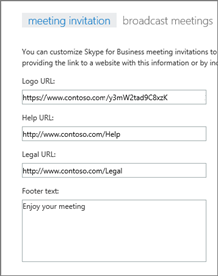
Logo-URL: Geben Sie die URL ein, in der Ihr Logo gespeichert ist. Denken Sie daran, dass es im JPG-Format sein muss!
Hilfe-URL: Wenn Ihr organization über eine Supportwebsite verfügt, zu der Personen bei Problemen wechseln sollen, geben Sie hier die URL ein.
Rechtliche URL: Wenn Ihr organization über eine legale Website verfügt, zu der Personen wechseln sollen, wenn sie rechtliche Bedenken haben, geben Sie hier die URL ein.
Fußzeilentext: Geben Sie eine reine Textnote ein, die für Ihre Benutzer geeignet ist.
Klicken Sie auf Speichern.
Warten Sie etwa eine Stunde, bis die Änderungen in allen Microsoft 365- oder Office 365-Diensten aufgefüllt werden. Wechseln Sie dann zu Outlook, und planen Sie eine Skype-Besprechung, um zu sehen, wie Ihre Änderungen aussehen.
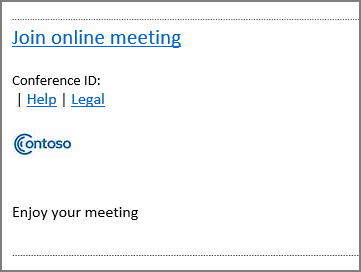
Verwandte Themen
Testen oder Kaufen des Audiokonferenz-Add-Ons in Microsoft 365 oder Office 365